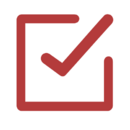Questionário (4.1 ou superior): mudanças entre as edições
| Linha 23: | Linha 23: | ||
</tr> | </tr> | ||
<tr> | <tr> | ||
<td style="border: 2px solid #fff; padding: 5px; background: #FFE0E0;"></td> | <td style="border: 2px solid #fff; padding: 5px; background: #FFE0E0;">Nome</td> | ||
<td style="border: 2px solid #fff; padding: 5px; background: #FFE0E0;">O campo "'''Nome'''" é obrigatório, ele vai dizer com qual nome o questionário vai ser apresentado no corpo da sala.</td> | <td style="border: 2px solid #fff; padding: 5px; background: #FFE0E0;">O campo "'''Nome'''" é obrigatório, ele vai dizer com qual nome o questionário vai ser apresentado no corpo da sala.</td> | ||
</tr> | </tr> | ||
<tr> | <tr> | ||
<td style="border: 2px solid #fff; padding: 5px; background: #FFEFEF;"></td> | <td style="border: 2px solid #fff; padding: 5px; background: #FFEFEF;">Decrição</td> | ||
<td style="border: 2px solid #fff; padding: 5px; background: #FFEFEF;">O campo "''' | <td style="border: 2px solid #fff; padding: 5px; background: #FFEFEF;">O campo "'''Descrição'''" não é obrigatório, embora, neste caso, seja muito importante. Seu objetivo é apresentar informações sobre o questionário, como o enunciado geral. Esse texto aparecerá quando o participante acessar a atividade.</td> | ||
</tr> | </tr> | ||
<tr> | <tr> | ||
<td style="border: 2px solid #fff; padding: 5px; background: #FFE0E0;"></td> | <td style="border: 2px solid #fff; padding: 5px; background: #FFE0E0;">Exibir descrição na página do curso</td> | ||
<td style="border: 2px solid #fff; padding: 5px; background: #FFE0E0;"></td> | <td style="border: 2px solid #fff; padding: 5px; background: #FFE0E0;">Caso a opção "'''Exibir descrição na página do curso'''" esteja marcada, o texto do campo introdução também aparecerá no corpo da sala, logo abaixo do questionário. Mas atenção, caso seja um texto muito extenso, recomenda-se que essa opção permaneça desmarcada, caso contrário poderá descaracterizar o corpo da sala virtual.</td> | ||
</tr> | </tr> | ||
<tr> | <tr> | ||
<td style="border: 2px solid #fff; padding: 5px; background: #FFEFEF;"></td> | <td style="border: 2px solid #fff; padding: 5px; background: #FFEFEF;">Duração</td> | ||
<td style="border: 2px solid #fff; padding: 5px; background: #FFEFEF;"></td> | <td style="border: 2px solid #fff; padding: 5px; background: #FFEFEF;"> | ||
* '''Abrir o questionário -''' Caso habilitado, os estudantes não terão disponibilidade para enviar antes desta data | |||
* '''Encerrar o questionário -''' Caso habilitado, define a data final para o envio da atividade. | |||
* '''Limite de tempo -''' Caso habilitado, define um tempo limite para realização do questionário. Para assegurar que os questionários sejam concluídos dentro deste tempo: | |||
** Uma janela com o contador é mostrada para o aluno com a contagem regressiva; | |||
** Quando a contagem termina, o questionário é submetido automaticamente com as respostas que foram preenchidas até o momento; | |||
** Se um estudante tentar enganar o sistema e gastar mais que 60 segundos acima do tempo permitido então o questionário é automaticamente avaliado com zero. | |||
* '''Quando o tempo expirar -''' Esta configuração controla o que acontece se o aluno não envia sua tentativa do questionário até a data de encerramento do questionário. | |||
* '''Período de carência de envio -''' É um tempo extra para envio do questionário, que pode ser habilitado, caso a opção "Quando o tempo expirar" estiver configurada com a opção "Permitir um período de carência de envio, mas não muda nenhuma resposta".</td> | |||
</tr> | </tr> | ||
<tr> | <tr> | ||
<td style="border: 2px solid #fff; padding: 5px; background: #FFE0E0;"></td> | <td style="border: 2px solid #fff; padding: 5px; background: #FFE0E0;">Layout</td> | ||
<td style="border: 2px solid #fff; padding: 5px; background: #FFE0E0;"></td> | <td style="border: 2px solid #fff; padding: 5px; background: #FFE0E0;"> | ||
* '''Nova página -''' Possibilita limitar o número de perguntas por página, através de quebras de página inseridas automaticamente de acordo com o valor escolhido. Contudo posteriormente pode-se também manualmente mover as quebras de página na edição da página. | |||
* '''Método de navegação''' | |||
** '''Livre''' - Quando a navegação livre está habilitada, os alunos podem retornar às páginas anteriores e passar adiante. | |||
** '''Sequencial''' - Quando a navegação sequencial está habilitada, os alunos são obrigados a responder o questionário na ordem em que são exibidas. | |||
</td> | |||
</tr> | </tr> | ||
<tr> | <tr> | ||
Edição das 12h16min de 25 de outubro de 2023
O questionário é uma atividade individual que possibilita a criação e a configuração de questões de vários tipos, como múltipla escolha, verdadeiro ou falso, associação, arrastar e soltar, resposta curta, numérico, cálculo simples, respostas embutidas, dissertativa, dentre outras. As questões objetivas são corrigidas e avaliadas pelo próprio Moodle, tornando mais simples e rápida a aplicação de simulados, provas ou testes. As questões dissertativas necessitam de correção e avaliação manual. Os questionários são importantes estratégias para verificação da aprendizagem e podem ser muito úteis para o desenvolvimento de cursos MOOC e percursos formativos automatizados.
Configurando um Questionário no Moodle
Com a sala virtual em modo de edição, clique em "Adicionar uma atividade ou recurso" > "Questionário".
Questões: múltipla escolha, verdadeiro ou falso e associativa
Questões: arrastar e soltar sobre o texto e selecionar as palavras que faltam
Questões: resposta curta e dissertativa
Questões: numérico
Principais parâmetros de configuração
| Parâmetro | Descrição |
| Nome | O campo "Nome" é obrigatório, ele vai dizer com qual nome o questionário vai ser apresentado no corpo da sala. |
| Decrição | O campo "Descrição" não é obrigatório, embora, neste caso, seja muito importante. Seu objetivo é apresentar informações sobre o questionário, como o enunciado geral. Esse texto aparecerá quando o participante acessar a atividade. |
| Exibir descrição na página do curso | Caso a opção "Exibir descrição na página do curso" esteja marcada, o texto do campo introdução também aparecerá no corpo da sala, logo abaixo do questionário. Mas atenção, caso seja um texto muito extenso, recomenda-se que essa opção permaneça desmarcada, caso contrário poderá descaracterizar o corpo da sala virtual. |
| Duração |
|
| Layout |
|